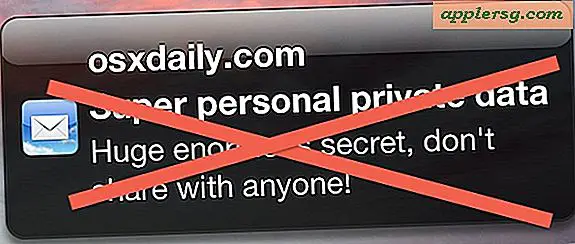मैक पर टच आईडी करने के लिए फिंगरप्रिंट कैसे जोड़ें

आप टच आईडी सुसज्जित मैक में अतिरिक्त फिंगरप्रिंट जोड़ सकते हैं, मैक अनलॉक करने के लिए एक से अधिक फिंगरप्रिंट का विकल्प प्रदान कर सकते हैं, ऐप्पल पे के लिए इस्तेमाल किया जा सकता है, और आईट्यून्स और ऐप स्टोर से खरीदारी करने के लिए।
स्पष्ट रूप से मैक पर टच आईडी में एक नया फिंगरप्रिंट जोड़ने की क्षमता टच बार के भीतर एक टच आईडी सेंसर के साथ एक मैक की आवश्यकता होती है, जो वर्तमान में नवीनतम मॉडल मैकबुक प्रो तक ही सीमित है, लेकिन संभवतः अन्य मैक हार्डवेयर तक पहुंच जाएगी और शायद यहां तक कि भविष्य में ऐप्पल बाहरी कीबोर्ड।
मैक पर टच आईडी के लिए अतिरिक्त फिंगरप्रिंट कैसे जोड़ें
- ऐप्पल मेनू पर जाएं और "सिस्टम प्राथमिकताएं" चुनें
- विकल्पों से "टच आईडी" का चयन करें
- "एक फिंगरप्रिंट जोड़ें" चुनें
- टच आईडी सेंसर पर नई उंगली (या पैर या अन्य शरीर भाग ...) को आराम करें और ऑनस्क्रीन निर्देशों के बाद कुछ बार टैप करें
- जब फिंगरप्रिंट सेंसर भर जाता है और यह कहता है कि "टच आईडी तैयार है" तो उस फिंगरप्रिंट को मैक पर टच आईडी जोड़ने के लिए "संपन्न" पर क्लिक करें
- वैकल्पिक रूप से, एक अतिरिक्त फिंगरप्रिंट के साथ प्रक्रिया दोहराएं


वर्तमान में, मैक आपको टच आईडी पर तीन अलग-अलग फिंगरप्रिंट जोड़ने की अनुमति देता है।
अतिरिक्त फिंगरप्रिंट जोड़ना सुविधाजनक है, लेकिन यह मैक पर एक से अधिक बार एक ही फिंगरप्रिंट को जोड़ने में सहायक हो सकता है, ऐसा करने से आईफोन और आईपैड पर टच आईडी को अनलॉक करने की विश्वसनीयता में सुधार हो सकता है, खासकर विभिन्न मौसमों के दौरान जहां त्वचा अधिक हो सकती है शुष्क या नम।